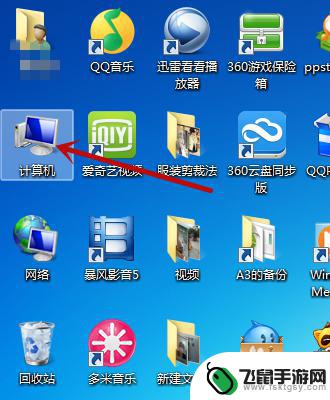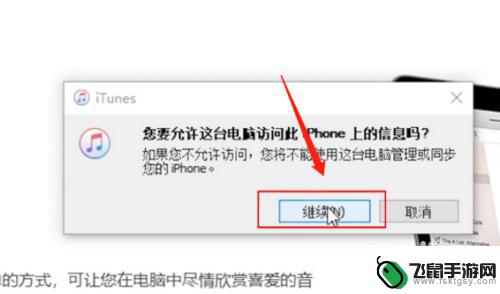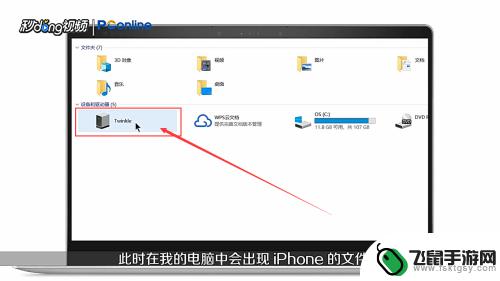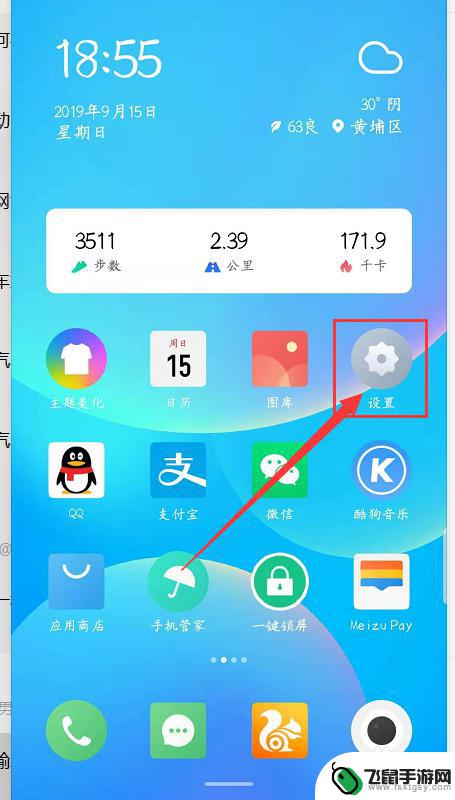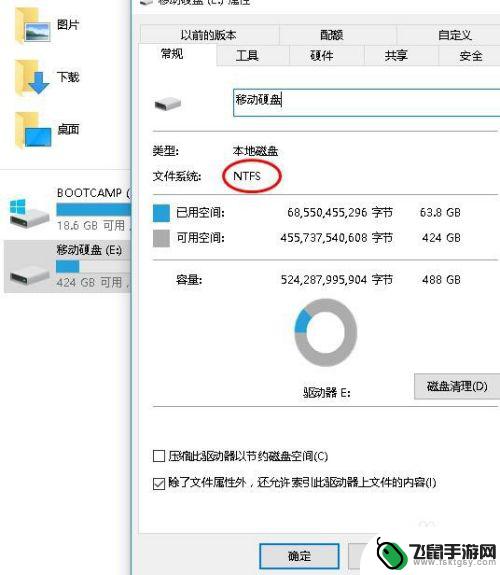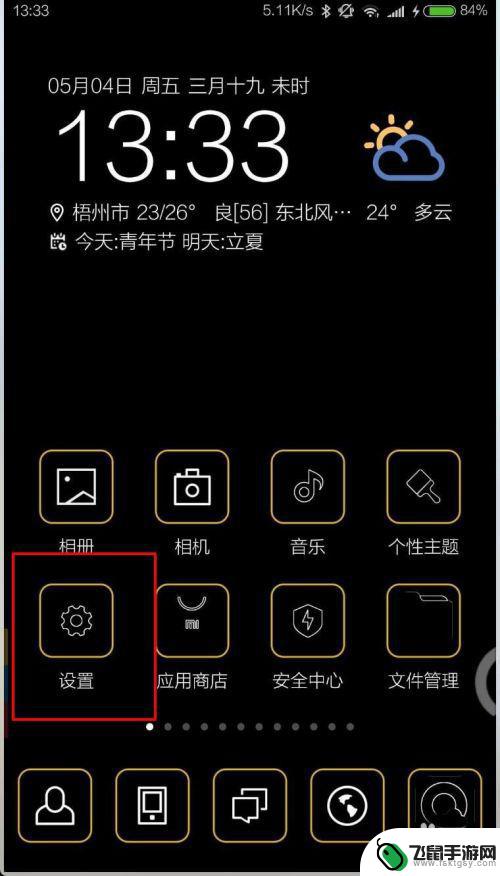如何快速手机资料备份 如何备份手机数据到电脑
在现代社会手机已经成为我们日常生活中不可或缺的一部分,里面存储着大量重要的个人和工作资料,手机数据往往容易丢失或损坏,因此备份手机资料变得至关重要。那么如何才能快速、有效地备份手机数据呢?备份手机数据到电脑是一个常用的方法,不仅可以保护数据安全,还可以释放手机内存,提高手机运行速度。接下来我们将介绍如何利用简单的步骤进行手机数据备份,让您的手机数据永远安全可靠。
如何备份手机数据到电脑
具体方法:
1.在手机桌面找到“设置”单击
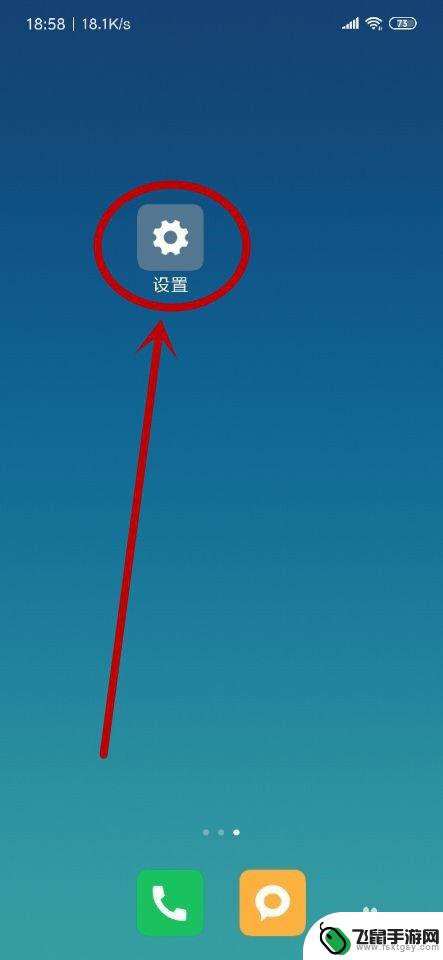
2.点击进入手机设置页面,找到“更多设置”
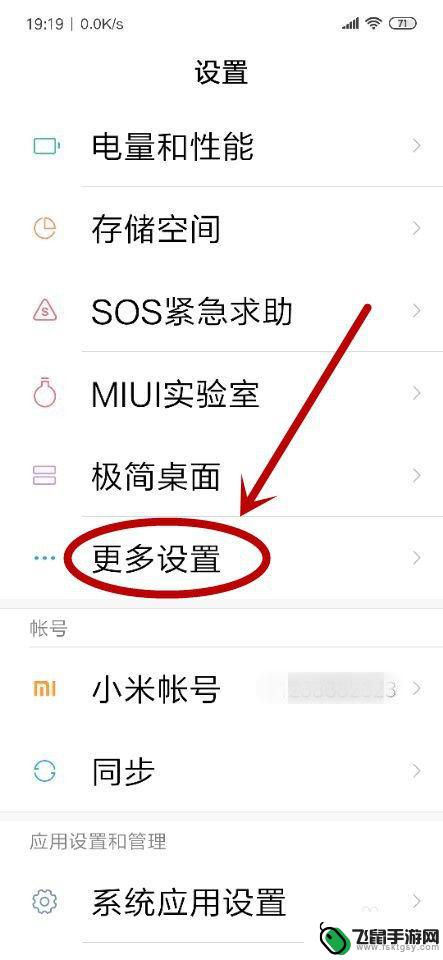
3.在“更多设置”页面找到“备份和重置”单击
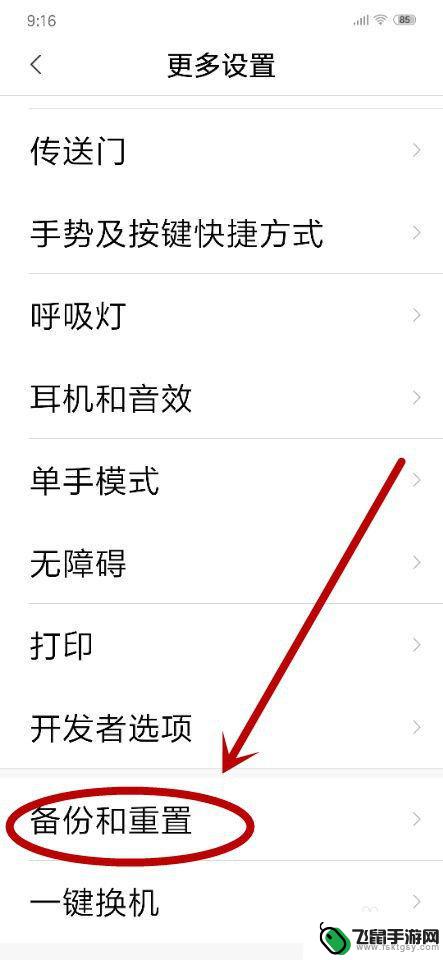
4.在“备份和设置”页面,找到“本地备份”单击
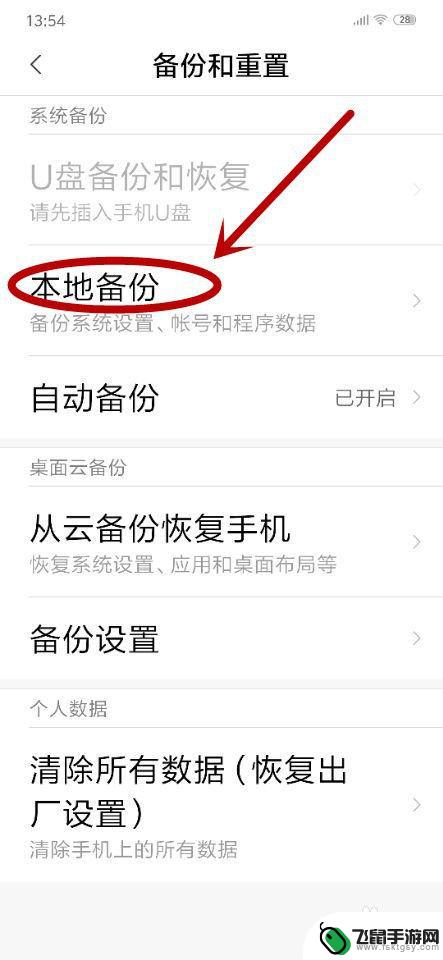
5.通过解锁锁屏图案之后才能进入“系统备份”,进入“系统备份”页面之后单击“新建备份”
6.在弹出的新页面,我们可以根据自己的需要。选择备份内容,单击“系统数据”后面的小箭头,进行系统备份
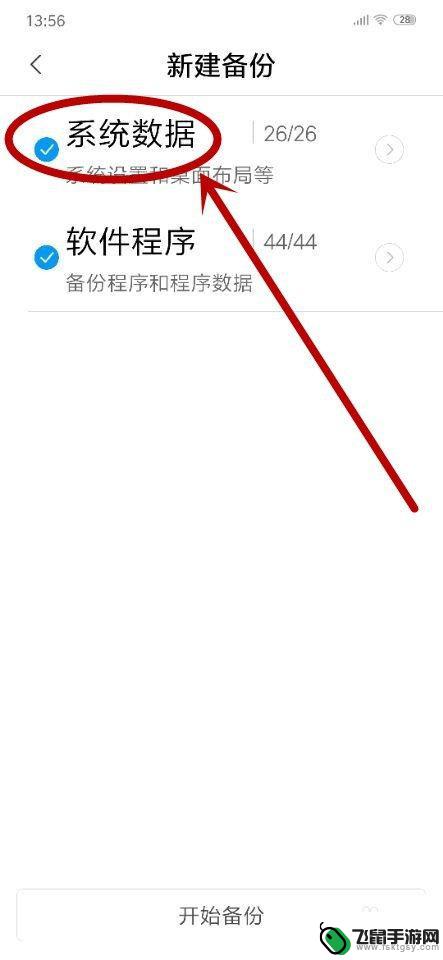
7.进入系统数据选择页面后,勾选要备份的系统程序(也可以选择“全选”按钮)后,单击“确定”
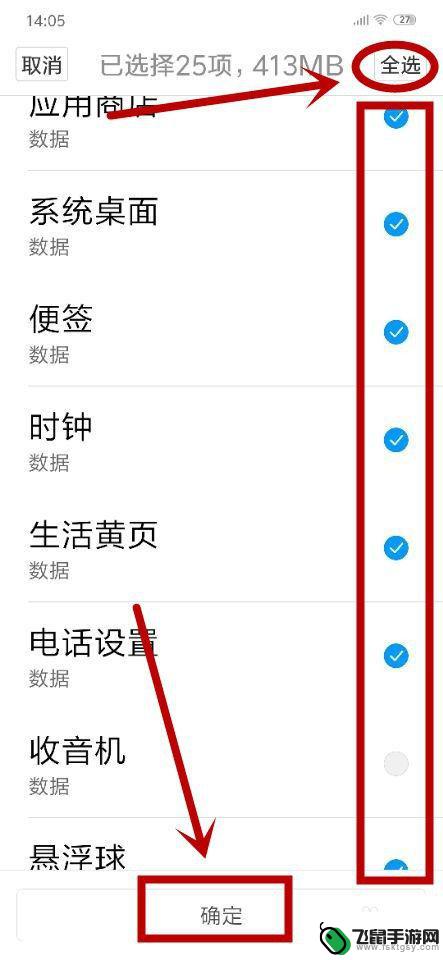
8.把“系统数据”和“软件程序”备份项选择完成后,回到上一步,点击“开始备份”,系统开始备份工作,
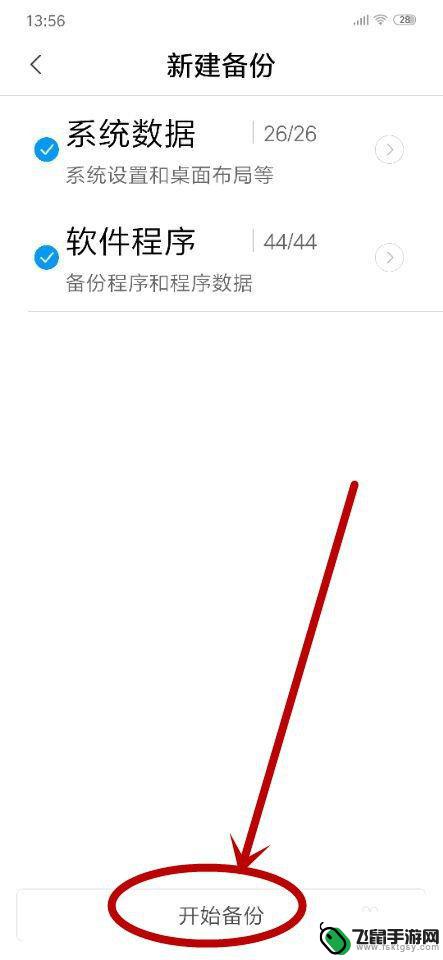
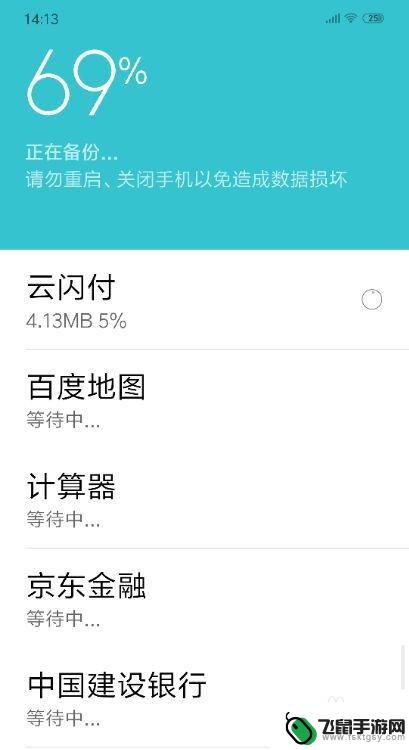
9.稍等如果备份成功就会出现下图提示,标志着备份完成,单击“完成”即可
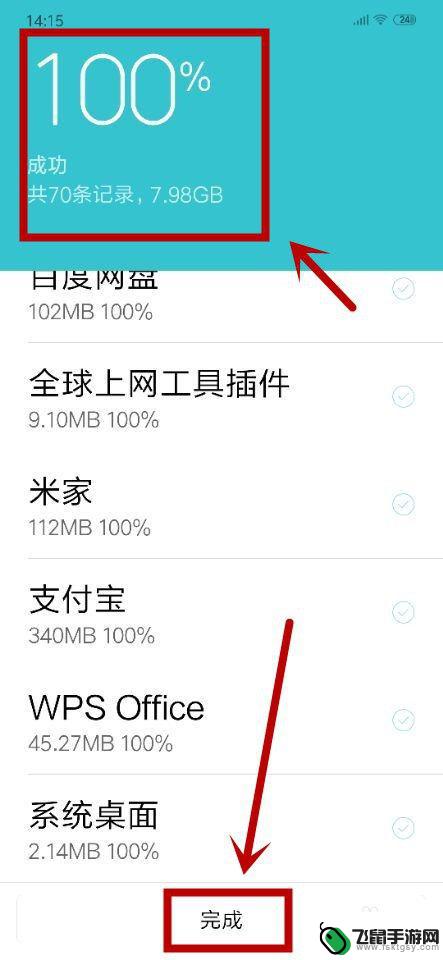
10.如果嫌麻烦,我们还可以在“备份和重置”页面单击“自动备份”。通过对备份频率的设置,让手机自动备份,减少自己的等待时间
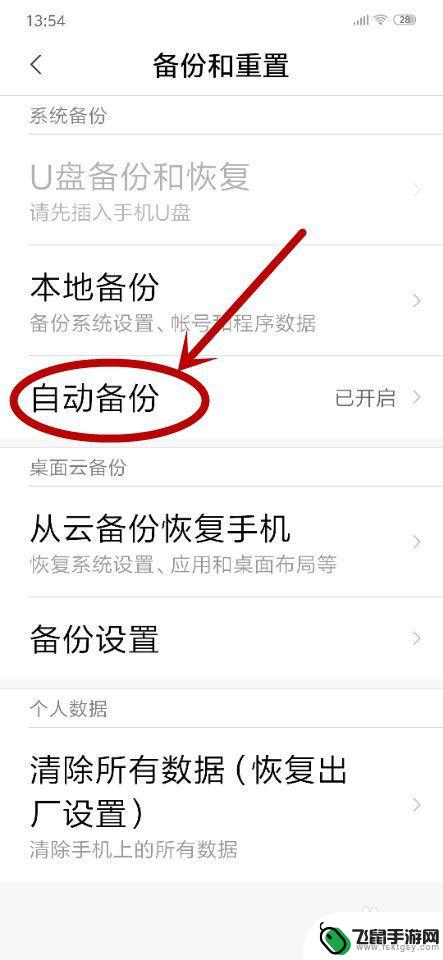
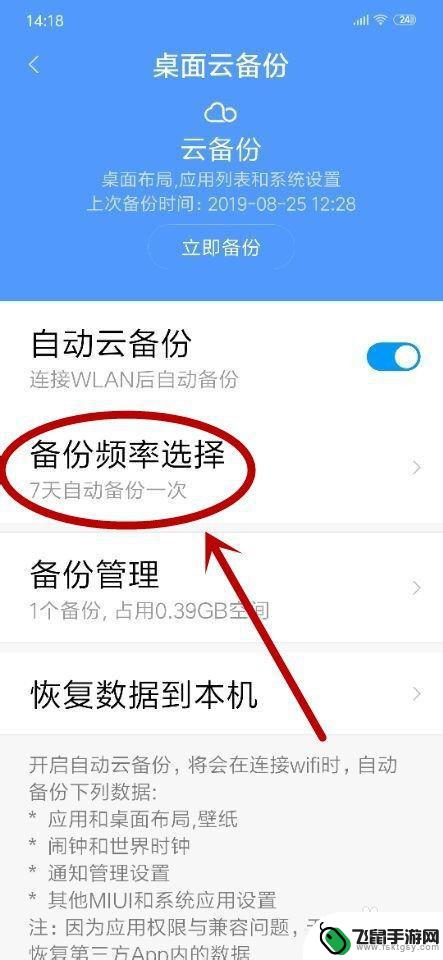
11.总结:手机桌面——打开设置——更多设置——找到备份和重置——本地备份——系统备份——新建备份——选择备份项——开始备份——备份成功

以上就是如何快速手机资料备份的全部内容,还有不懂得用户就可以根据小编的方法来操作吧,希望能够帮助到大家。